Snipaste快捷键失效解决方法大全
Snipaste是一款强大的截图工具,但有时会遇到快捷键无法注册的问题,影响使用体验。本文针对Snipaste快捷键失灵问题,深入剖析了常见原因,如快捷键冲突、权限不足等,并提供了详细的解决方案。首先,尝试更改截屏快捷键为不常用组合并保存;其次,以管理员身份运行Snipaste提升权限;然后,排查其他截图工具、输入法、系统功能或后台软件造成的冲突,通过试错法和排除法定位冲突源,必要时可借助键盘监控工具或查看日志。此外,本文还分享了优化Snipaste使用体验的技巧,包括善用贴图功能辅助工作、自定义保存路径与命名规则、利用批注工具进行标注、使用重复截图区域功能提高效率、以及借助取色器获取屏幕颜色信息,助你玩转Snipaste,提升工作效率。
Snipaste无法注册快捷键通常由快捷键冲突或权限不足引起。解决方法:①进入设置更改截屏快捷键为不常用组合并保存;②以管理员身份运行Snipaste提升权限;③排查其他截图工具、输入法、系统功能或后台软件造成的冲突;④通过试错法和排除法定位冲突源;⑤使用键盘监控工具或查看日志进一步分析。此外,优化使用体验可善用贴图功能辅助工作、自定义保存路径与命名规则、利用批注工具进行标注、使用重复截图区域功能提高效率、以及借助取色器获取屏幕颜色信息。
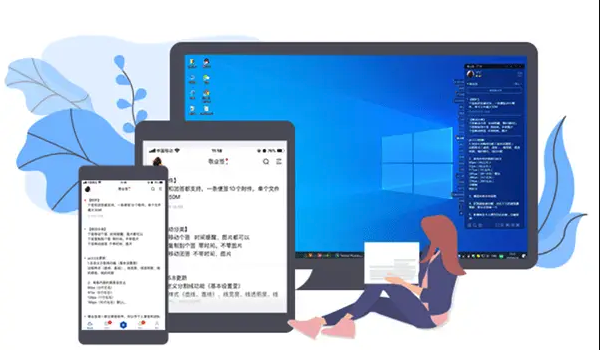
Snipaste安装后无法注册快捷键,这通常是由于快捷键被系统或其他应用程序占用,或是Snipaste自身权限不足导致的。解决起来,核心思路就是排查冲突源并重新配置。

在处理Snipaste快捷键失灵的问题时,我的经验告诉我,这往往不是Snipaste软件本身出了什么大毛病,而更多是它在试图注册全局快捷键时,发现“地盘”已经被别人占了。这就像你想在某个固定车位停车,结果发现那里已经有车了,你自然就停不进去。

解决方案:
最直接的办法是进入Snipaste的设置界面,找到“快捷键”选项,尝试将截屏快捷键更改为一组不常用的组合键,例如Ctrl + Shift + X、Alt + Shift + Z等。更改后,务必点击“确定”或“应用”保存设置。如果更改后立即生效,那么恭喜你,问题多半就是原先的快捷键被某个不经意的程序占用了。
此外,以管理员身份运行Snipaste也是一个屡试不爽的办法。右键点击Snipaste的快捷方式或可执行文件,选择“以管理员身份运行”。有时候,系统级的快捷键注册需要更高的权限,尤其是当你希望Snipaste的快捷键能覆盖其他应用时。

如果以上两种方法都无效,那就得考虑更深层次的冲突了。常见的“罪魁祸首”包括:
- 其他截图工具: 比如QQ、微信、钉钉自带的截图功能,它们默认的快捷键往往和Snipaste高度重合(如
Ctrl + Alt + A)。 - 输入法: 某些输入法(尤其是定制化程度较高的)可能会占用一些快捷键组合,用于切换中英文、全角半角等。
- 系统自带功能: Windows 10/11自带的截图工具(
Win + Shift + S)虽然和Snipaste默认的不冲突,但如果你手动修改过系统快捷键,也可能造成冲突。 - 某些游戏或专业软件: 这些程序在运行时可能会“霸占”键盘事件,导致其他软件无法响应。
说起来,这事儿真有点儿玄学色彩,有时候一个你根本没意识到的后台程序,就悄悄地把你的快捷键给“偷”走了。
Snipaste快捷键为什么会突然失灵?
这可真是个让人头疼的问题,尤其是在你用得好好的时候,它突然就“罢工”了。我个人碰到过几次,每次都得花点时间排查。通常来说,Snipaste快捷键突然失灵,最常见的原因是系统环境发生了变化,导致原先注册的全局快捷键冲突了。
一个很典型的场景是,你可能刚刚安装了一个新的聊天软件,比如某个工作用的IM工具,或者更新了某个浏览器插件,它们在安装过程中可能默认开启了截图功能,并且占用了与Snipaste相同的快捷键。这些软件往往会在后台默默运行,你甚至都不知道它们的存在,直到Snipaste的快捷键不灵了你才发现。
再者说,Windows系统本身的一些更新也可能导致这种问题。系统更新有时会修改或重置某些默认设置,包括键盘事件的处理方式,这可能间接影响到Snipaste对全局快捷键的监听。我甚至遇到过因为显卡驱动更新后,某些快捷键被显卡控制面板占用的情况,虽然不常见,但确实存在。
此外,如果你最近对电脑进行了清理或者优化,不小心禁用了Snipaste的某个启动项,或者某个安全软件把它误判为“可疑行为”给拦截了,也可能导致其无法正常注册快捷键。这种情况下,Snipaste可能还在运行,但它的核心功能却被“阉割”了。
如何有效排查Snipaste快捷键冲突源?
排查快捷键冲突,这活儿需要一点耐心和细致。我通常会按照一个“由简入繁”的思路来。
首先,最直接的办法是“试错法”。打开Snipaste的设置,把快捷键改成一个你确信不会被占用的组合,比如Ctrl + Alt + Shift + S(虽然有点难按),然后看看是否能正常使用。如果可以,那说明冲突确实存在,只是你不知道冲突源是谁。
接下来,就需要缩小范围了。我会逐一关闭那些可能占用快捷键的应用程序。比如,先退出所有聊天软件(QQ、微信、钉钉等),然后测试Snipaste。如果恢复正常,那么冲突源就在这些软件里,你可以进入它们的设置,禁用或修改它们的截图快捷键。
如果关闭聊天软件无效,我会考虑最近安装或更新过的其他软件。有时候一些录屏软件、游戏内叠加层(Overlay)也可能“抢占”快捷键。你可以通过任务管理器(Ctrl + Shift + Esc)查看正在运行的进程,尤其是那些你不太熟悉的后台进程,尝试结束它们,然后测试Snipaste。
更进一步地,你可以利用一些键盘事件监控工具(虽然普通用户不常用),或者在Snipaste的日志文件中查找线索(如果Snipaste有详细日志记录冲突的话)。但对于大多数人来说,最实用的还是“排除法”:一个一个地排除可疑程序。
一个我个人觉得比较有用的技巧是:当Snipaste快捷键失灵时,尝试按一下你设定的快捷键,然后迅速打开一个文本编辑器,看看是否有字符被输入。如果有,那说明快捷键被某个程序捕获并处理了,只是它不是Snipaste。这能帮你判断是快捷键没注册上,还是被其他程序“劫持”了。
除了修改快捷键,还有哪些优化Snipaste使用体验的技巧?
Snipaste不仅仅是一个截图工具,它在我的日常工作中扮演的角色远超于此,很多时候我甚至把它当成一个轻量级的“画板”或“临时笔记板”。除了解决快捷键问题,一些小技巧能让你的Snipaste体验更上一层楼。
首先是“贴图”功能的高级应用。Snipaste最强大的地方在于可以将截图“贴”在屏幕上,而且可以调整大小、透明度,甚至旋转。我经常用它来:
- 临时参考: 当我需要参照另一份文档或图片来写东西时,直接把参考图贴在屏幕一角,比来回切换窗口方便太多了。
- 代码对照: 编写代码时,将API文档或示例代码片段贴在屏幕上,边看边写,效率倍增。
- 设计比对: 对比不同设计稿的细节时,将它们并排贴出来,一目了然。
- 多屏协同: 在多显示器环境下,将重要信息贴在主屏,而工作区放在副屏,互不干扰。
其次是自定义保存路径和命名规则。在Snipaste设置中,你可以指定截图保存的默认文件夹,甚至可以设置自动命名规则,比如以日期时间命名,或者加上自定义前缀。这对于需要大量截图并进行归档的用户来说,能省去不少手动整理的麻烦。
再者,善用其批注工具。Snipaste的批注功能虽然不如专业绘图软件强大,但对于日常标注、圈点、添加文字说明已经足够。特别是它的马赛克和高亮功能,在处理敏感信息或突出重点时非常实用。我个人很喜欢它的箭头和矩形工具,简洁高效。
最后,如果你经常需要截取固定区域或者窗口,可以尝试利用Snipaste的“重复上次截图区域”功能。这在需要对同一个区域进行多次截图(例如制作教程或演示文稿)时,能大大提升效率。还有,别忘了它的取色器功能,对于设计师或前端开发者来说,这简直是神器,可以直接从屏幕上任何位置取色并显示RGB、HEX等值。这些细节功能,看似不起眼,却能极大地提升工作流的顺畅度。
到这里,我们也就讲完了《Snipaste快捷键失效解决方法大全》的内容了。个人认为,基础知识的学习和巩固,是为了更好的将其运用到项目中,欢迎关注golang学习网公众号,带你了解更多关于的知识点!
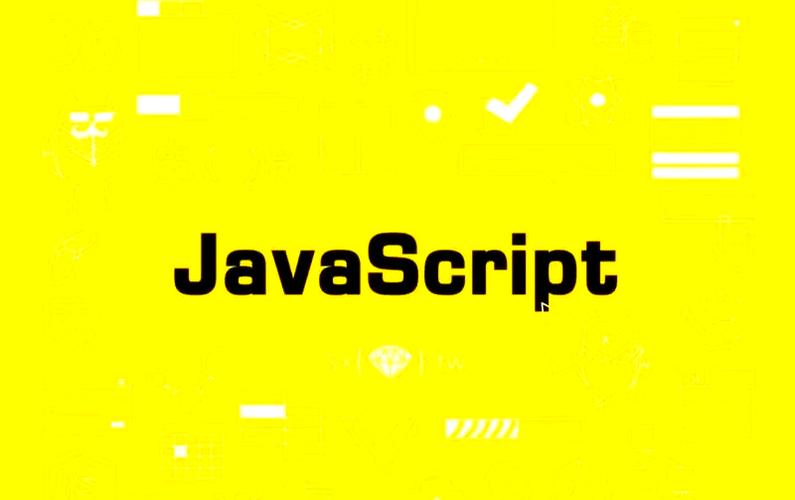 JS数组slice方法全解析
JS数组slice方法全解析
- 上一篇
- JS数组slice方法全解析
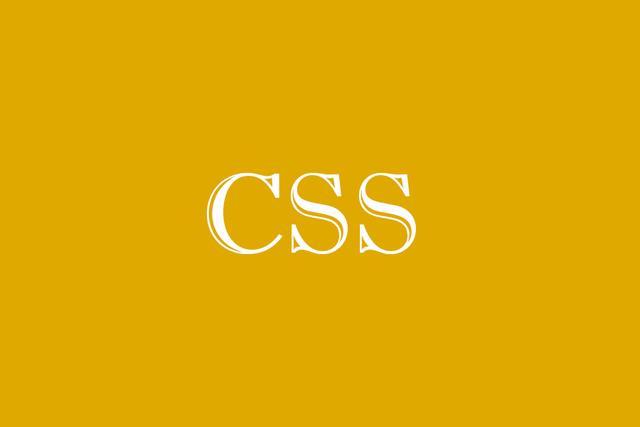
- 下一篇
- CSS进度条连接线制作教程
-

- 文章 · 软件教程 | 5小时前 |
- 小红书网页和PC登录方法详解
- 414浏览 收藏
-

- 文章 · 软件教程 | 5小时前 | 免费下载MP3 SoundCloud 音乐网站 免费音乐 正规网站
- 免费下载MP3,十大正规网站推荐
- 219浏览 收藏
-

- 文章 · 软件教程 | 5小时前 |
- 4399连连看经典版在线玩入口
- 111浏览 收藏
-

- 文章 · 软件教程 | 5小时前 | 跨平台同步 登录入口 邮件管理 Outlook.com msn邮箱
- MSN邮箱登录入口及使用方法
- 130浏览 收藏
-

- 文章 · 软件教程 | 5小时前 |
- 百度输入法安卓无法使用解决方法
- 491浏览 收藏
-

- 文章 · 软件教程 | 5小时前 |
- Win10粘滞键怎么开教程详解
- 320浏览 收藏
-

- 文章 · 软件教程 | 5小时前 |
- C快递系统功能详解与使用教程
- 461浏览 收藏
-

- 文章 · 软件教程 | 5小时前 |
- 快看漫画H5入口手机在线看全集
- 210浏览 收藏
-

- 文章 · 软件教程 | 5小时前 |
- 微信登录官网入口及正版链接分享
- 465浏览 收藏
-

- 前端进阶之JavaScript设计模式
- 设计模式是开发人员在软件开发过程中面临一般问题时的解决方案,代表了最佳的实践。本课程的主打内容包括JS常见设计模式以及具体应用场景,打造一站式知识长龙服务,适合有JS基础的同学学习。
- 543次学习
-

- GO语言核心编程课程
- 本课程采用真实案例,全面具体可落地,从理论到实践,一步一步将GO核心编程技术、编程思想、底层实现融会贯通,使学习者贴近时代脉搏,做IT互联网时代的弄潮儿。
- 516次学习
-

- 简单聊聊mysql8与网络通信
- 如有问题加微信:Le-studyg;在课程中,我们将首先介绍MySQL8的新特性,包括性能优化、安全增强、新数据类型等,帮助学生快速熟悉MySQL8的最新功能。接着,我们将深入解析MySQL的网络通信机制,包括协议、连接管理、数据传输等,让
- 500次学习
-

- JavaScript正则表达式基础与实战
- 在任何一门编程语言中,正则表达式,都是一项重要的知识,它提供了高效的字符串匹配与捕获机制,可以极大的简化程序设计。
- 487次学习
-

- 从零制作响应式网站—Grid布局
- 本系列教程将展示从零制作一个假想的网络科技公司官网,分为导航,轮播,关于我们,成功案例,服务流程,团队介绍,数据部分,公司动态,底部信息等内容区块。网站整体采用CSSGrid布局,支持响应式,有流畅过渡和展现动画。
- 485次学习
-

- ChatExcel酷表
- ChatExcel酷表是由北京大学团队打造的Excel聊天机器人,用自然语言操控表格,简化数据处理,告别繁琐操作,提升工作效率!适用于学生、上班族及政府人员。
- 3204次使用
-

- Any绘本
- 探索Any绘本(anypicturebook.com/zh),一款开源免费的AI绘本创作工具,基于Google Gemini与Flux AI模型,让您轻松创作个性化绘本。适用于家庭、教育、创作等多种场景,零门槛,高自由度,技术透明,本地可控。
- 3417次使用
-

- 可赞AI
- 可赞AI,AI驱动的办公可视化智能工具,助您轻松实现文本与可视化元素高效转化。无论是智能文档生成、多格式文本解析,还是一键生成专业图表、脑图、知识卡片,可赞AI都能让信息处理更清晰高效。覆盖数据汇报、会议纪要、内容营销等全场景,大幅提升办公效率,降低专业门槛,是您提升工作效率的得力助手。
- 3446次使用
-

- 星月写作
- 星月写作是国内首款聚焦中文网络小说创作的AI辅助工具,解决网文作者从构思到变现的全流程痛点。AI扫榜、专属模板、全链路适配,助力新人快速上手,资深作者效率倍增。
- 4555次使用
-

- MagicLight
- MagicLight.ai是全球首款叙事驱动型AI动画视频创作平台,专注于解决从故事想法到完整动画的全流程痛点。它通过自研AI模型,保障角色、风格、场景高度一致性,让零动画经验者也能高效产出专业级叙事内容。广泛适用于独立创作者、动画工作室、教育机构及企业营销,助您轻松实现创意落地与商业化。
- 3824次使用
-
- pe系统下载好如何重装的具体教程
- 2023-05-01 501浏览
-
- qq游戏大厅怎么开启蓝钻提醒功能-qq游戏大厅开启蓝钻提醒功能教程
- 2023-04-29 501浏览
-
- 吉吉影音怎样播放网络视频 吉吉影音播放网络视频的操作步骤
- 2023-04-09 501浏览
-
- 腾讯会议怎么使用电脑音频 腾讯会议播放电脑音频的方法
- 2023-04-04 501浏览
-
- PPT制作图片滚动效果的简单方法
- 2023-04-26 501浏览






